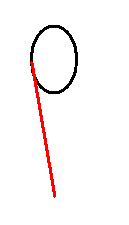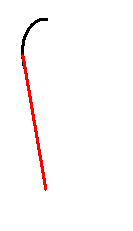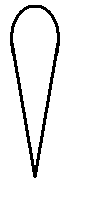Работа в программе Paint
Этапы выполнения практической работы "Графический дизайн. Гипножаба 1."
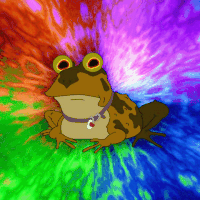 Мем "Гипножаба" появился благодаря студии «20th Century Fox» и её мультипликационному сериалу «Футурама». Гипножаба в мультфильме — "проходящий" эпизодический персонаж. По сюжету у неё собственное теле-шоу «Все любят Гипножабу», которое смотрят и обсуждают остальные герои. Жаба НЕ просто сидит в кадре под монотонный шум, а вводит зрителей в гипнотический транс. Поэтому никто потом НЕ помнит о чём был выпуск шоу. Каждый видел что-то своё. Вот этими впечатлениями о Гипножабе и обмениваются персонажи. В последствии "Гипножабой" стали называть невероятные дизайнерские решения, "бьющие" по глазам или неким образом "гипнотизирующие", создающие иллюзии (таких изображений, кстати, много в нашем музее Эйнштейна). Попробуем создать такое завораживающее изображение. | ||
| 1. |
| |
| 2. | 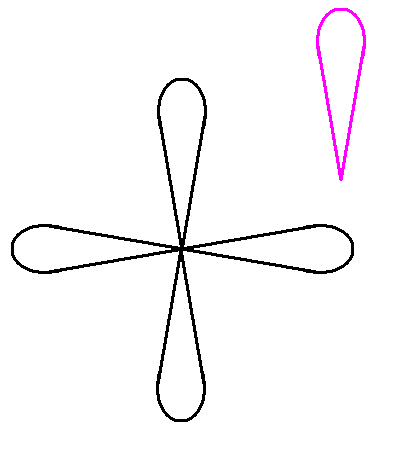 Копируем лепесток 4 раза, разворачиваем на 90 градусов, аккуратно "склеиваем". | |
| 3. | 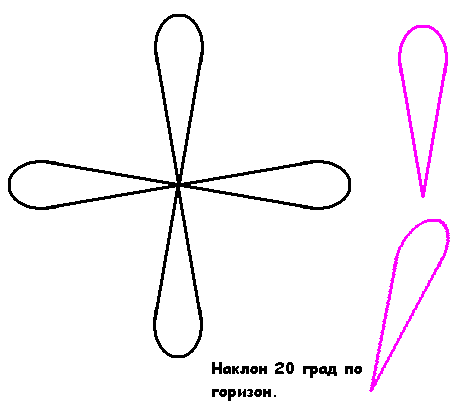 Делаем промежуточные лепестки. Копию лепестка наклоняем (команда Рисунок-Растянуть Наклонить) на 20 градусов по горизонтали. Копируем этот лепесток, разворачиваем его по горизонтали и вертикали (команда Рисунок - Отразить повернуть) и прикладываем аккуратно к нашим четырем лепесткам по бокам. За центральную часть цветка не беспокоимся (ее уберем потом), главное, чтоб лепестки аккуратно прилегали друг к другу. | |
| 4. | 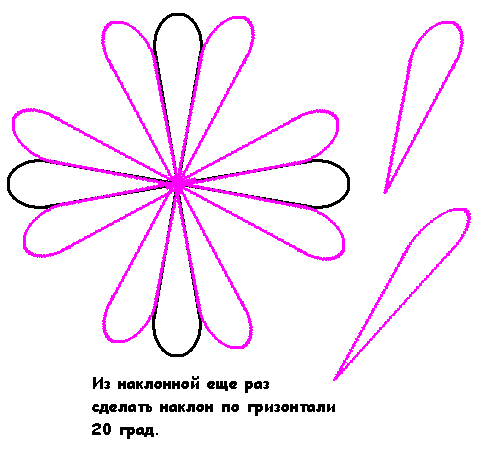 Из наклонного лепестка делаем еще более наклонный (так же наклоняем по горизонтали на 20 градусов). Копируем, где надо, разворачиваем по горизонтали и вертикали и прикладываем сбоку от готовых лепестков. Не смотрим на середину - главное, чтоб край цветка был ровный. | |
| 5. | 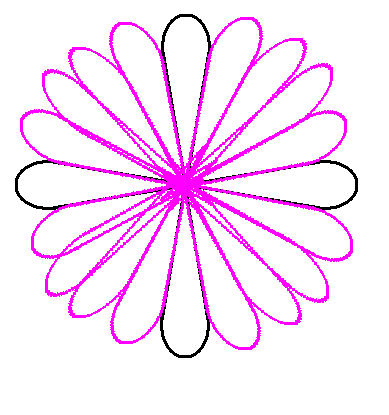 Получаем полный цветок. | |
| 6. | 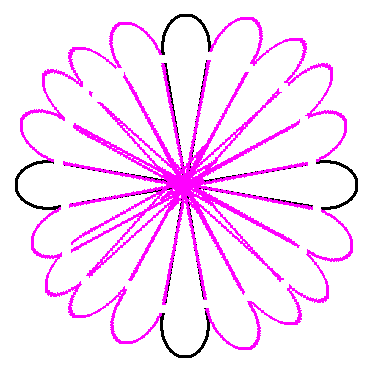 Ластиком аккуратно обрезаем внутреннюю часть цветка в местах соединения лепестков. | |
| 7. | 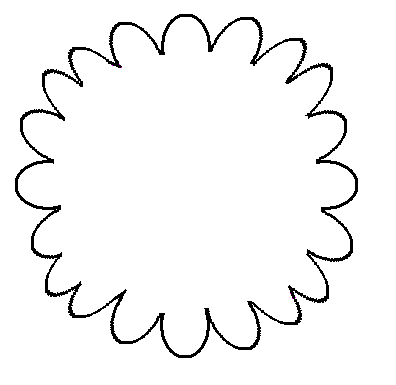 Заливаем середину белым, край черным. Получили контур цветка. | |
| 8. | 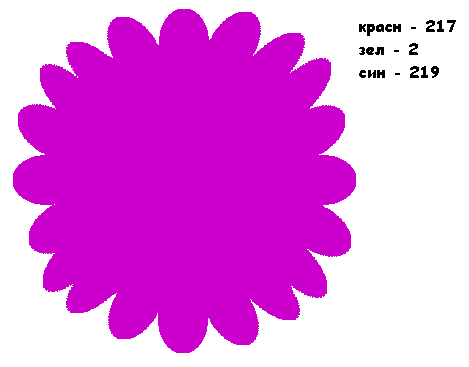 Заливаем середину и край цветом, с кодировкой (двойной щелчок на краске, Определить цвет): красный 217, зеленый 2, синий 219. | |
| 9. | 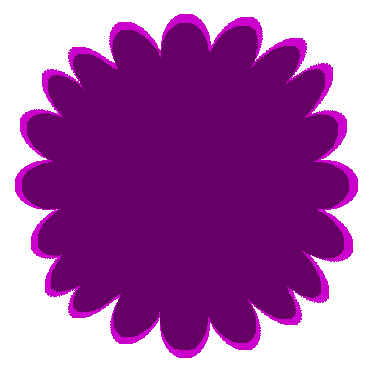 Копируем цветок, уменьшаем копию (команда Рисунок - Растянуть наклонить) на 95 % по горизонтали и вертикали. Заливаем этот цветок цветом, с кодировкой (двойной щелчок на краске, Определить цвет): красный 118, зеленый 0, синий 120. Делаем копию (одну оставить в стороне), накладывем поверх предыдущего цветка. | |
| 10. | 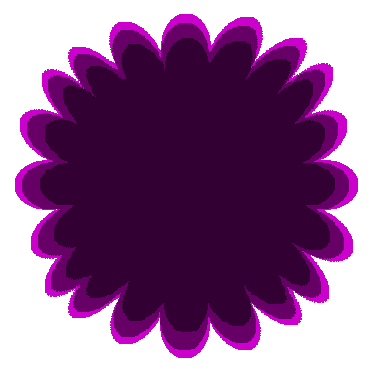 Третью копию уменьшаем (команда Рисунок - Растянуть наклонить) на 90 % по горизонтали и вертикали. Заливаем этот цветок цветом, с кодировкой (двойной щелчок на краске, Определить цвет): красный 31, зеленый 0, синий 34. Копию помещаем поверх предыдущего цветка. | |
| 11. | 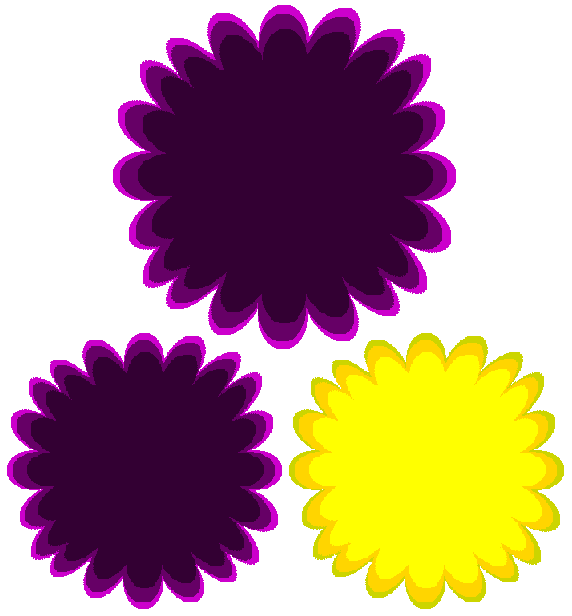 Копию всего цветка уменьшаем (команда Рисунок - Растянуть наклонить) на 80 % по горизонтали и вертикали. Делаем еще одну копию и закрасим ее желтым: крайний цвет с кодировкой (двойной щелчок на краске, Определить цвет): красный 213, зеленый 213, синий 1, средний цвет лепестков с кодировкой (двойной щелчок на краске, Определить цвет): красный 233, зеленый 232, синий 0, и средний цветок с кодировкой (двойной щелчок на краске, Определить цвет): красный 241, зеленый 246, синий 3. | |
| 12. | 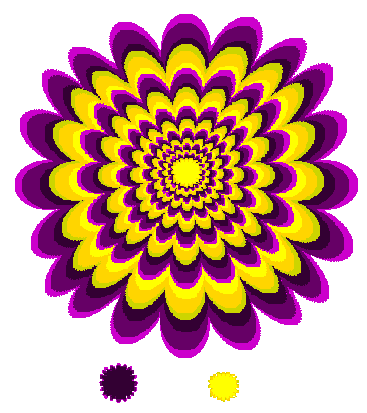 Копию! желтого цветка накладываем на основной, копию! фиолетового уменьшаем по горизонтали и вертикали на 80%, накладываем на основной, копию! желтого уменьшаем по горизонтали и вертикали на 80%, накладываем на основной... и так, пока не соберется весь цветок. | |

© 2013-2017 Светлана Васильева. При любом использовании ссылка на сайт обязательна.